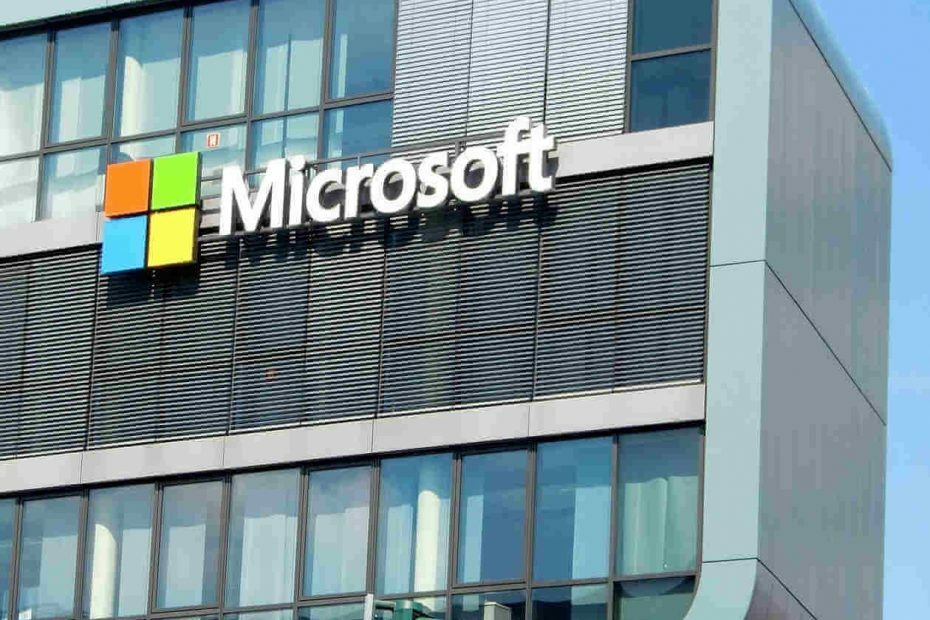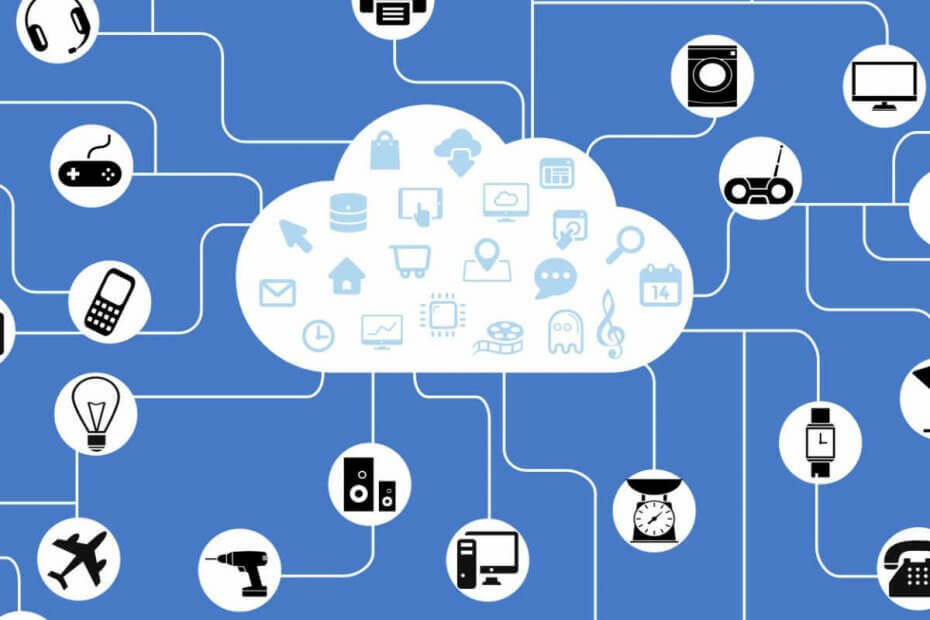See tõrge ilmneb tavaliselt siis, kui teil pole õiget juurdepääsuklahvi
- Azure'i salvestuskontode sisule juurde pääsedes kuvatakse järgmine tõrketeade: Sellel päringul pole selle toimingu tegemiseks volitusi.
- See võib juhtuda, kui kasutate vale juurdepääsuvõtit või kui salvestuskonto, millele proovite juurde pääseda, on aegunud.
- Saate probleemi lahendada, määrates salvestusblobi andmetes kaasautori rolli. Abi võib olla ka Azure'i võrgu- ja turvaseadete muutmisest juurdepääsu võimaldamiseks.
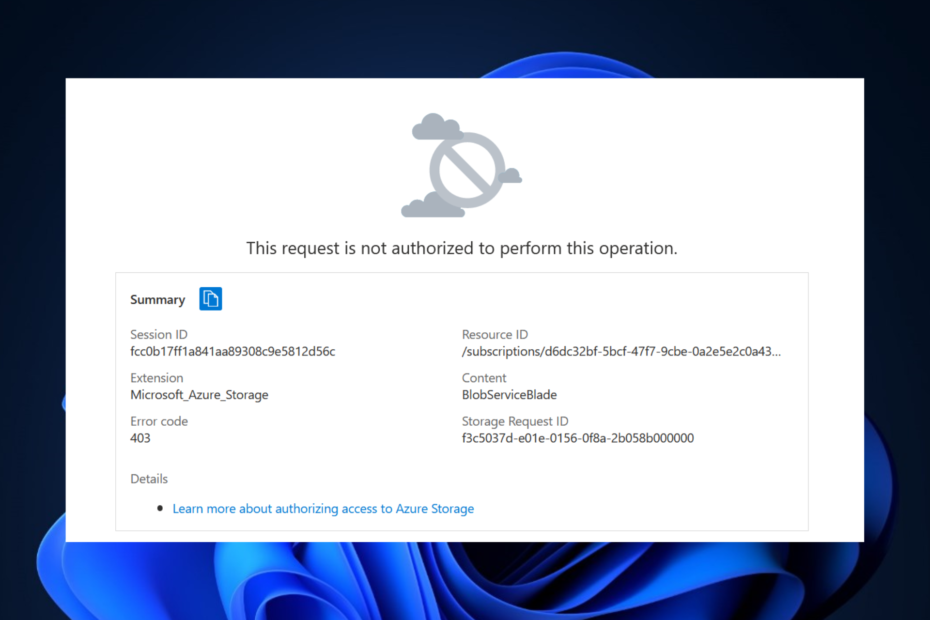
XINSTALLIMINE Klõpsates ALLALAADIMISE FAILIL
- Laadige alla Fortect ja installige see arvutis.
- Käivitage tööriista skannimisprotsess rikutud failide otsimiseks, mis on teie probleemi allikaks.
- Paremklõpsake Alusta remonti et tööriist saaks käivitada fikseerimisalgoritmi.
- Fortecti on alla laadinud 0 lugejad sel kuul.
Microsoft Azure annab talletuskontode sisule juurde pääsemisel kaks levinud viga. Üks on: Selles piirkonnas on suur nõudlus.
Teine on järgmine: sellel päringul pole Azure Storage'i juurdepääsul selle toimingu tegemiseks volitusi. Selles artiklis vaadeldakse, kuidas saate selle teise vea parandada.
Miks pole sellel päringul volitust selle toimingu tegemiseks Microsoft Azure'i salvestusruumis?
Põhjuseid, miks kasutajad Azure'i salvestuskonteinerites sisu lugeda/kirjutada ja salvestuskontode blob-objektidele juurde pääseda, võib olla palju. Levinud on:
- Kehtetu juurdepääsuvõti: Vale salvestusnime ja pääsuvõtmete kasutamine tagastab veateate.
- Aegunud Azure'i salvestusmahuti: Aegunud Microsoft Azure'i konteineri ressurssidele ei pääse juurde.
- Vale rolli määramine: Ilma panustaja rollita on salvestuskontol andmete lugemine/kirjutamine võimatu. Seega viga.
- Administraatori poolt piiratud juurdepääs: Administraator võis kasutada Azure AD-d, et piirata teie juurdepääsu salvestusruumi konto juurdepääsuvõtmetele.
- Keelatud juurdepääsuvõti: Salvestuskonto võtmele juurdepääsu keelamine võib takistada teil oma taotluste autentimiseks isegi õigeid juurdepääsuvõtmeid kasutamast.
Nüüd, kui oleme probleemi juure tuvastanud, vaatame, kuidas saate selle lahendada.
Kuidas seda taotlust lahendada pole volitatud seda toimingut tegema Microsoft Azure'i salvestusruumis?
Enne selles juhendis olevate paranduste juurde asumist proovige neid esialgseid kontrolle, kuna need võivad olla ainus lahendus, mida vajate.
- Kinnitage juurdepääsuvõti: Esimene samm on kontrollida, kas kasutatavad juurdepääsuvõtmed ja salvestuskonto nimi on õiged.
- Kontrollige salvestusruumi aegumist: Veenduge, et Microsoft Azure'i salvestuskonteiner, millele proovite juurde pääseda, pole aegunud
- Kinnitage volitus: Kinnitage administraatorilt, et teie juurdepääs salvestuskontole pole piiratud.
- Luba salvestusruumi juurdepääsuvõti: Kontrollige, kas teil on Luba juurdepääs salvestusruumi konto võtmele salvestuskontol lubatud.
Kui viga pärast kõigi nende esialgsete lahenduste kasutamist püsib, proovige järgmisi täiustatud parandusi.
1. Taasgenereerige salvestuskonto juurdepääsuvõtmed
- Logige sisse oma Azure portaal ja klõpsake Salvestuskontod.
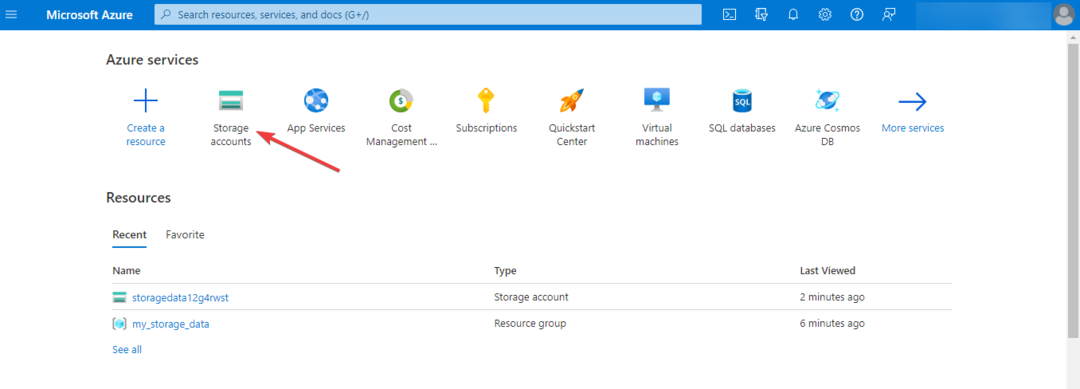
- Otsige üles salvestuskonto, millele soovite juurde pääseda, ja klõpsake avamiseks.

- Kerige vasakul paanil alla kuni Turvalisus + võrguühendus ja valige Juurdepääsuklahvid.
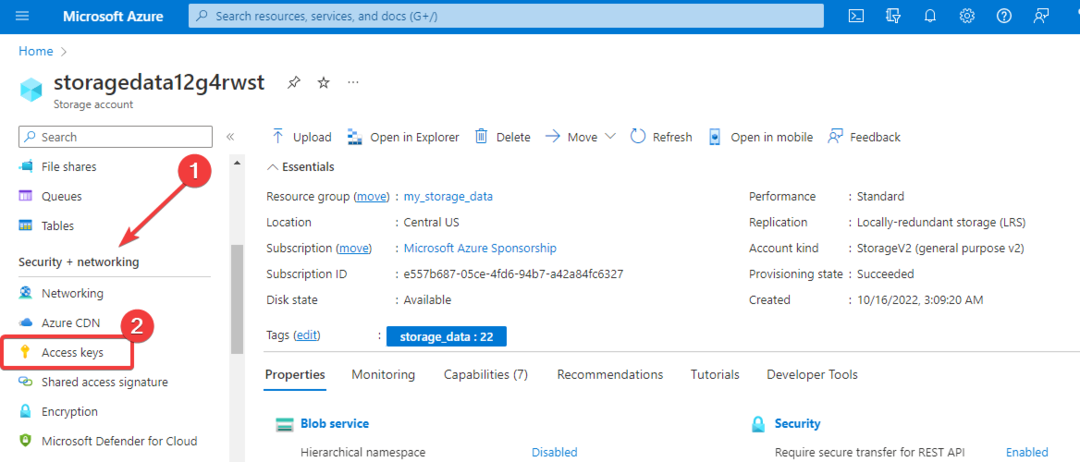
- Klõpsake nuppu Pöörake ikooni kõrval võti1 ja valige Jah hüpikakna dialoogis juurdepääsuvõtme taasloomiseks.
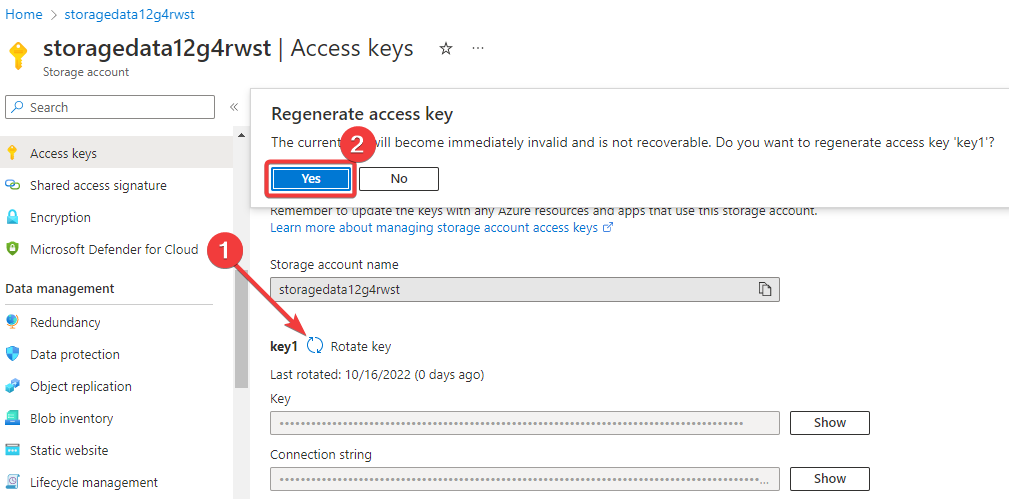
- Klõpsake nuppu Pöörake ikooni kõrval võti2 ja valige Jah dialoogi juurdepääsuvõtme taasloomiseks.
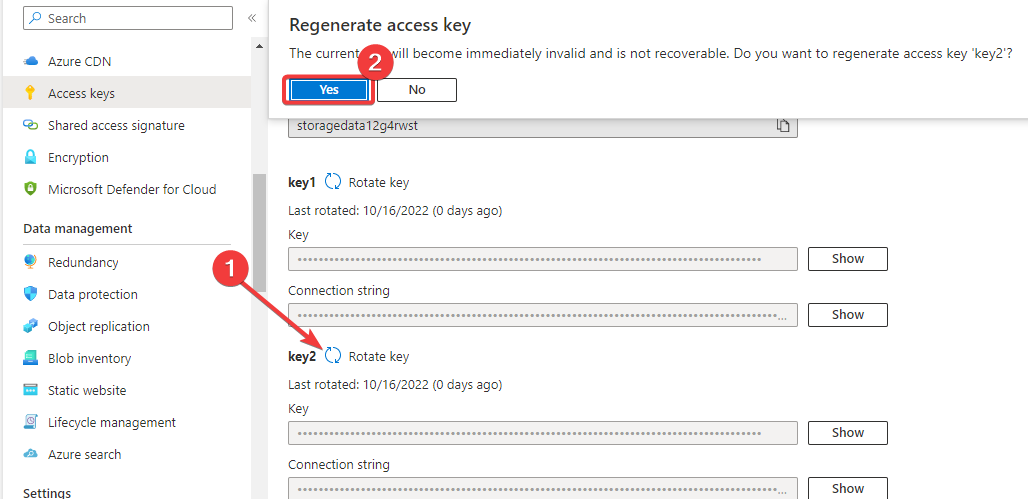
- Järgmisena värskendage oma koodis olevaid ühendusstringe, et pääseda juurde uutele võtmetele, ja proovige uuesti, et näha, kas probleem on lahendatud.
2. Muutke võrgule juurdepääsu vaikereeglit, et lubada juurdepääs kogu võrgust
- Valige oma Azure'i armatuurlaual salvestuskonto, millele soovite juurde pääseda.

- Kerige alla kuni Turvalisus + võrguühendus ja valige Võrgustiku loomine selle all.
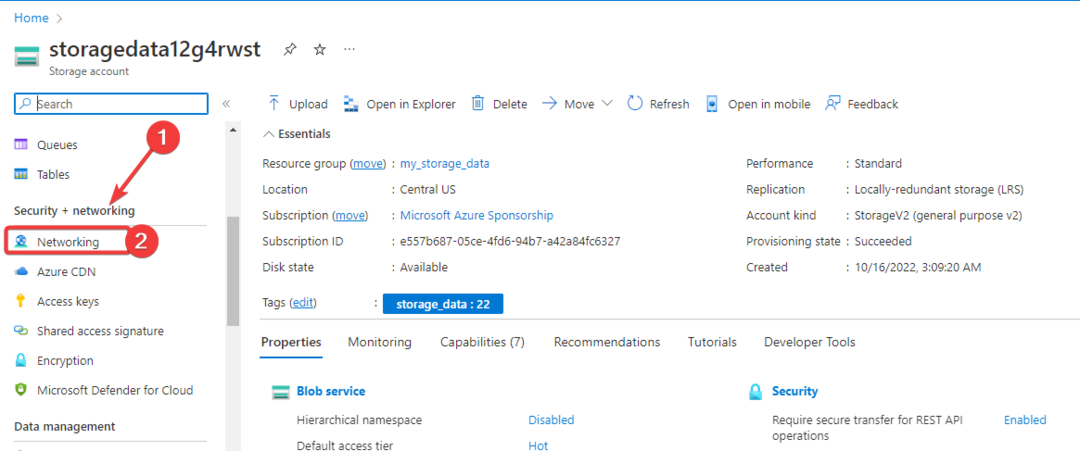
- Valige Luba kõigis võrkudes ja klõpsake Salvesta muudatuste rakendamiseks.
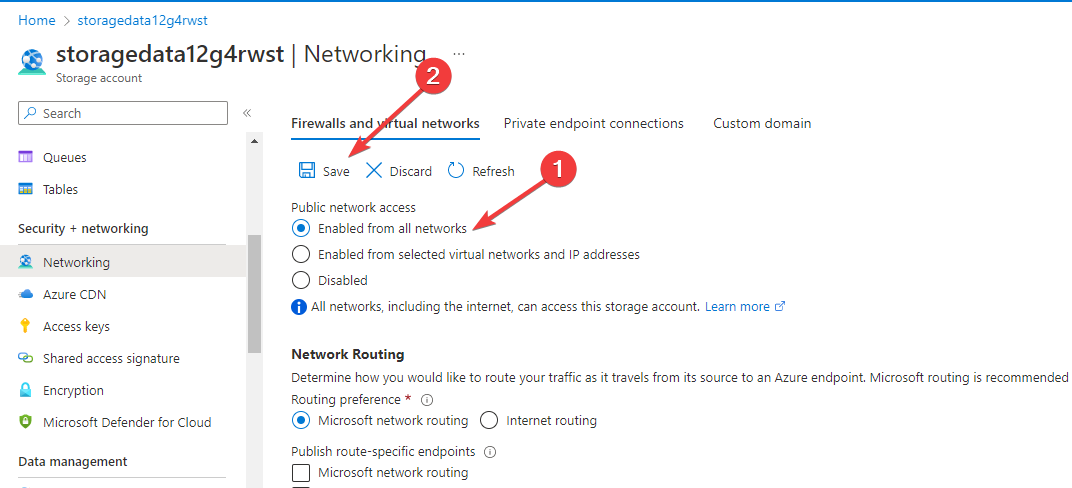
3. Määrake talletusruumi kaasautori roll
- Avage Azure'i armatuurlaud ja valige salvestuskonto, millele proovite juurde pääseda.

- Klõpsake Juurdepääsu kontroll (IAM) vasakul paanil ja lülitage sisse Rolli määramine sakk.
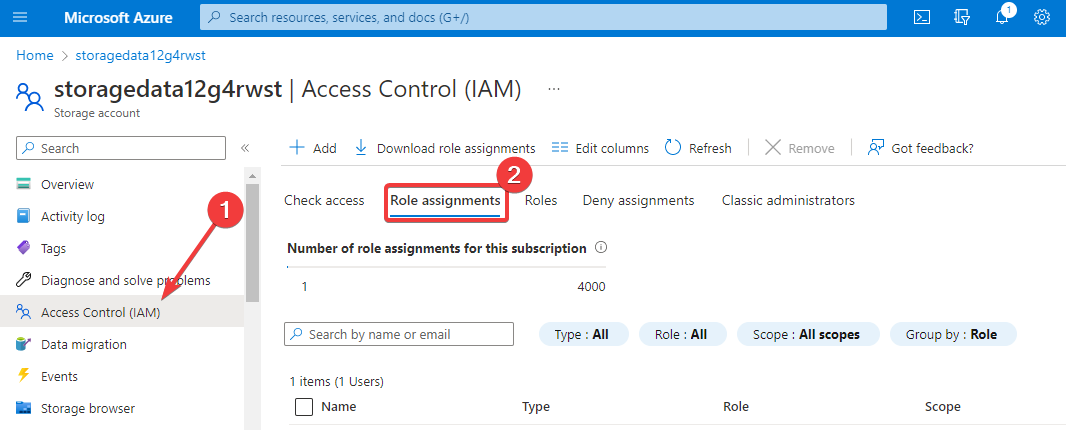
- Klõpsake Lisama lehe ülaosas ja valige Lisa rolli määramine.
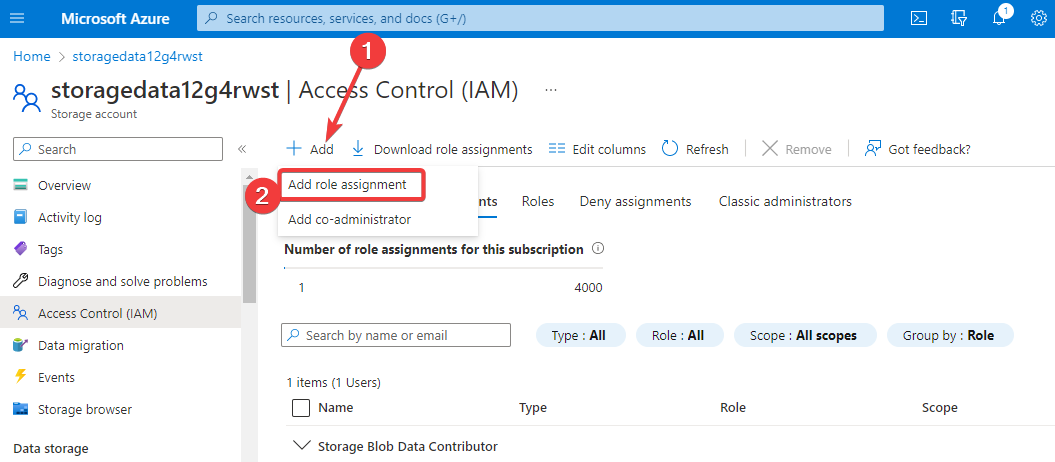
- Valige roll, mida soovite kasutada, Storage Blob Data Contributor ja klõpsake Edasi.
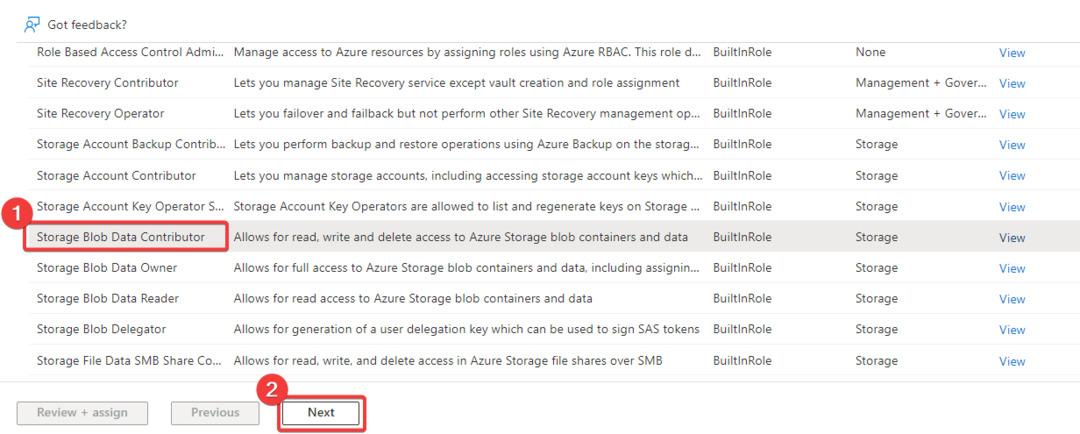
- Vali Kasutaja, rühma või teenuse juht ja klõpsake Valige liikmed.
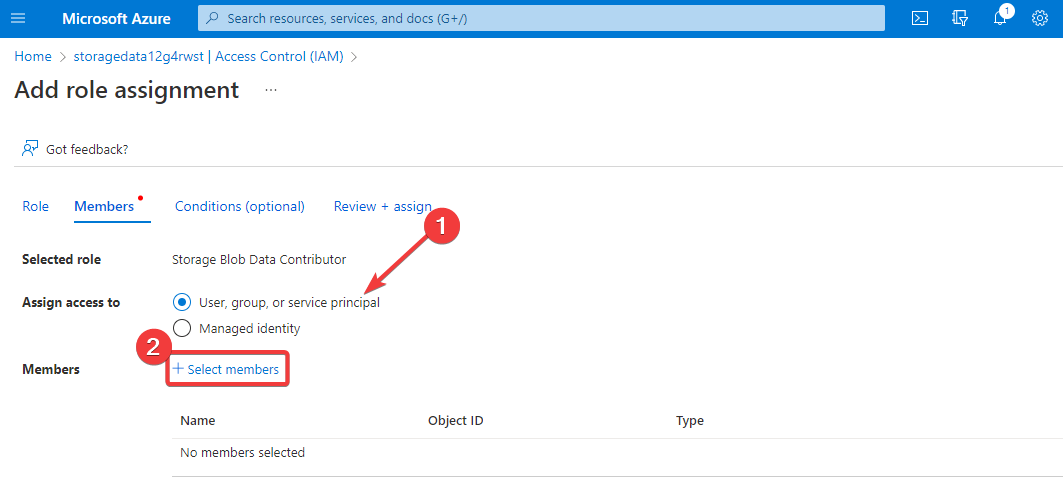
- Valige konto, mille soovite lisada, ja klõpsake Valige.
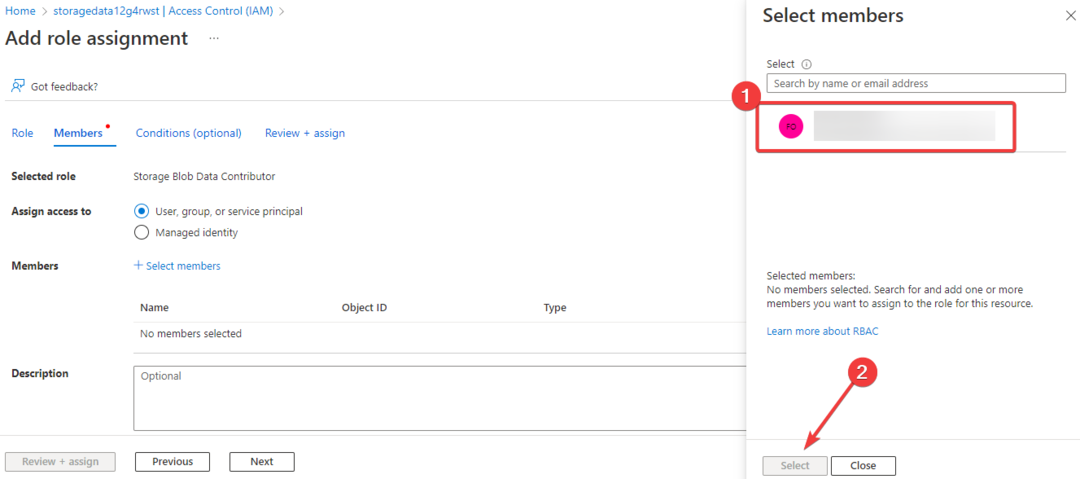
- Kui konto on lisatud, klõpsake nuppu Ülevaatamine + määramine.
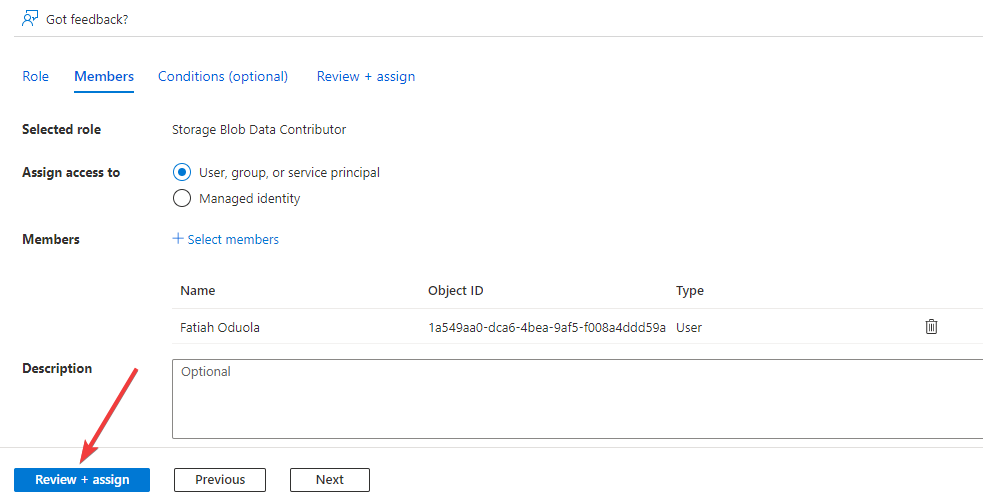
- Klõpsake Ülevaatamine + määramine uuesti rolli määramiseks.
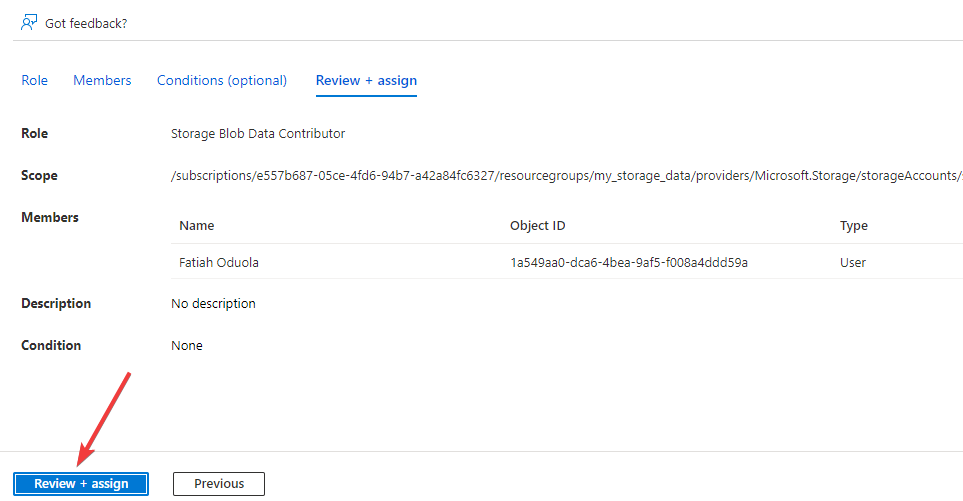
- Oodake, kuni rolli määramine on lõpule viidud, ja proovige salvestusruumi uuesti juurde pääseda.
- Kuidas sorteerida fotosid näo järgi opsüsteemides Windows 10 ja 11
- Parsec for Windows: kuidas alla laadida ja installida
Nüüd peaks teil olema võimalik lahendada see taotlus ei ole volitatud selle toimingu vea tegemiseks Microsoft Azure'i salvestusruumis.
Kui soovite oma Azure'i pilvesalvestusressursside üle täiendavat kontrolli ja paindlikkust, Microsoft Azure Storage Explorer on intuitiivne rakendus, mis on loodud teile just selle pakkumiseks. Kontrollige seda, et näha, kuidas see töötab.
Milline ülaltoodud lahendustest teie jaoks sobib? Andke meile teada allpool olevas kommentaaride piirkonnas.
Kas teil on endiselt probleeme?
SPONSEERITUD
Kui ülaltoodud soovitused ei ole teie probleemi lahendanud, võib teie arvutis esineda tõsisemaid Windowsi probleeme. Soovitame valida kõik-ühes lahenduse nagu Fortect probleemide tõhusaks lahendamiseks. Pärast installimist klõpsake lihtsalt nuppu Vaata ja paranda nuppu ja seejärel vajutage Alusta remonti.